|
|
Sorgu düzenleyicisinin seçilen bölümünü çözümle veya hiçbir şey seçili değilse tüm sorgu düzenleyicisini çözümle |
||
|
|
Tahmini çalıştırma planını göster |
||
|
|
Sorguyu çalıştırmayı iptal et |
||
|
|
Sorgu çıktısına mevcut çalıştırma planını dahil et |
||
|
|
Sonuçların çıktısını bir ızgaraya aktar |
||
|
|
Sonuçların çıktısını metin biçiminde ver |
||
|
|
Sonuçları bir dosyaya çıktı al |
||
|
|
Sorgu sonuçları bölmesini göster veya gizle |
||
|
|
Sorgu sonuçları bölmesini göster |
||
|
|
Sorgu ve sonuçlar bölmeleri arasında geçiş yap |
||
|
|
Sonuç ızgarasını ve üst bilgileri panoya kopyala |
||
|
|
Management Studio'da sonraki etkin pencereye git |
||
|
|
SQL Server Profiler'ı aç |
||
|
|
Sorgu düzenleyicisi penceresinde Query Designer iletişim kutusunu göster |
||
|
|
sp_help system stored procedure'ünü çalıştır |
||
|
|
sp_who system stored procedure'ünü çalıştır |
||
|
|
sp_lock system stored procedure'ünü çalıştır |
||
|
|
Bu kısayol için yapılandırılmış olan stored procedure'ü çalıştır. Kısayolu Tools > Options > Keyboard > Query Shortcuts iletişim kutusu altında değiştirebilirsiniz |
||
|
veya
|
|||
|
veya
|
|||
|
veya
|
|||
|
veya
|
|||
|
veya
|
|||
|
veya
|
|||
|
veya
|
|||
|
veya
|
Reklam
|
|
Yeni bir satır ekle |
||
|
veya
|
|||
|
|
İmlecin iki yanındaki karakterlerin yerini değiştir (SQL Editor için geçerli değildir) |
||
|
|
İmlecin sağ tarafındaki bir karakteri sil |
||
|
|
İmlecin sol tarafındanki bir karakteri sil |
||
|
veya
|
|||
|
|
sonra |
||
|
|
Düzenleyici için ayarlanan sayıda boşluk ekle |
||
|
|
İmlecin üzerine boş bir satır ekle |
||
|
|
İmlecin altına boş bir satır ekle |
||
|
|
Seçili metni küçük harfe dönüştür |
||
|
|
Seçili metni büyük harfe dönüştür |
||
|
|
Ekleme modu ile üzerine yazma modu arasında geçiş yap |
||
|
|
Seçili satırları sekme durağında sola taşı |
||
|
|
İmlecin sağındaki kelimeyi sil |
||
|
|
İmlecin solundaki kelimeyi sil |
||
|
|
İmlecin her iki yanındaki kelimeleri transpoze et (SQL Editör için geçerli değildir) |
||
|
|
sonra |
||
|
|
Seçili kod satırılarını etrafındaki kod satırlarına göre düzgün biçimde girintile |
||
|
|
Geçerli satırda kısayol ayarla veya kaldır |
||
|
|
Açıklamayı geçerli satırdan kaldır |
||
|
|
Boşlukları ve sekmeleri göster veya gizle |
||
|
|
Düzenleyicide sözcük kaydırmayı etkinleştir veya devre dışı bırak |
||
|
|
Hiyerarşide yalnızca dış grupları göstermek için anahat bölgelerinin hepsini daraltır |
||
|
|
Seçili anahat bölgesini daralt |
||
|
|
Sayfadaki tüm anahat bölgelerini genişlet |
||
|
|
Seçili olan anahat bölgesini genişlet |
||
|
|
Varolan anahat bölgelerini daralt |
||
|
|
Seçili metni gizlie. Gizli metnin yerine bir sinyal simgesi gelir |
||
|
|
Daha önce gizli olarak işaretleren tüm metin bölgelerinin durumunu gizli veya görünür durumlar arasında değiştirir |
||
|
|
Seçili olan gizli metin bölümünün durumunu gizli veya görünür durumlar arasında değiştirir |
||
Reklam |
|||
|
|
Belgedeki tüm anahat bilgisini kaldırır |
||
|
|
Seçili bölgenin anahat bilgisini kaldırır |
||
|
|
Hata ayıklamaya başla veya devam et |
||
|
|
Hata ayıklamayı durdur |
||
|
|
İçeri adımla |
||
|
|
Üzerinden adımla |
||
|
|
Dışarı adımla |
||
|
|
Belirli bir deyime adımla |
||
|
|
Sonraki deyimi ayarla |
||
|
|
Sonraki deyimi göster |
||
|
|
İmlece kadar çalıştır komutunu yürüt |
||
|
|
QuickWatch iletişim kutusunu göster |
||
|
veya
|
|||
|
|
Kesme noktasını aç / kapat |
||
|
|
Kesme noktasını etkinleştir |
||
|
|
Kesme noktasını sil. Sadece Breakpoints penceresinde çalışır |
||
|
|
the Edit breakpoint labels iletişim kutusunu aç. Sadece Breakpoints penceresinde çalışır |
||
|
|
Tüm kesme noktalarını sil |
||
|
|
Breakpoints penceresini göster |
||
|
|
Tümünü durdur |
||
|
|
Fonksiyonda durdur |
||
|
|
Watch 1 penceresini göster |
||
|
|
Watch 2 penceresini göster |
||
|
|
Watch 3 penceresini göster |
||
|
|
Watch 4 penceresini göster |
||
|
|
Autos penceresini göter |
||
|
|
Locals penceresini göster |
||
|
|
Immediate penceresini göster |
||
|
|
Call Stack penceresini göster |
||
|
|
Threads penceresini göster |
||
|
|
Parallel Stacks penceresini göster |
||
|
|
Parallel Tasks penceresini göster |
|
|
Üyeleri listele |
||
|
|
Kelimeyi tamamla |
||
|
veya
|
|||
|
|
Hızlı bilgi göster |
||
|
|
Parametre ipucunu kopyala |
||
|
|
Parametre ipucunu yapıştır |
||
|
|
Sözdizimi çiftleri arasında sıçra |
||
|
|
Kod parçacığı seçicisini çalıştır |
||
|
|
Yerel önbelleği yenile |
||
|
|
Surround With snippet picker'ı çalıştır |
||
|
|
Code Snippet Manager'ı göster |
||
|
|
IntelliSense filtre seviyesini Common sekmesinden All sekmesine değiştir |
||
|
|
IntelliSense filtre seviyesini All sekmesinden Common sekmesine değiştir |
|
|
Tam ekran modunu aç /kapat |
||
|
|
Belgenin iki bölmeli görünümünün sonraki bölmesine git |
||
|
|
Düzenleyici veya tasarımcıdıa önceki belgeye git |
||
|
veya
|
|||
|
|
Belgenin iki bölmeli görünümünün önceki bölmesine git |
||
|
|
Geri git, görüntüleme geçmişindeki önceki sayfayı göster |
||
|
|
İleri git, görüntüleme geçmişindeki sonraki sayfayı göster |
||
|
|
Bir menü veya iletişim kutusunu kapat, devam eden bir işlemi iptal et veya odağı geçerli pencereye yerleştir |
|
|
Solution Explorer'ı göster |
||
|
|
Yeni bir dosya oluşturmak için New File iletişim kutusunu göster |
||
|
|
Yeni bir proje oluşturmak için New Project iletişim kutusunu göster |
||
|
|
Varolan bir dosyayı açmak için Open File iletişim kutusunu göster |
||
|
|
Seçili nesnenin adını değiştir |
|
|
Yardım |
||
|
veya
|
|||
|
|
SQL Server Books Online'ı görüntüle |
||
|
|
Help Library Manager'ı aç |
||
|
|
SQL Server Resource Center web sayfasını aç |
||
|
|
Geçerli düzenleyici penceresi için yardımı göster |
|
|
Find iletişim kutusunu göster |
||
|
|
Seçili sembolün tanımını göster |
||
|
|
Seçili sembolün referans listesini göster |
||
|
|
Replace iletişim kutusunu göster |
||
|
|
Artımlı arama başlat. Aranacak karakterleri yazın veya önceki aramadaki karakterleri aramak için |
||
|
|
Önceki arama metninin sonraki örneğini bul |
||
|
|
Önceki arama metninin önceki örneğini bul |
||
|
|
Seçili metnin sonraki örneğini bul |
||
|
|
Seçili metnin önceki örneğini bul |
||
|
|
Replace in Files iletişim kutusunu göster |
||
|
|
Artımlı aramayı tersine çevir. Böylece arama dosyanın altından başlar ve üste doğru devam eder |
||
|
|
Find and Replace'teki Search up seçeneğini seç veya temizle |
||
|
|
Find in Files aramasını durdur |
||
|
|
Find and Replace'teki Find whole word (tam sözcükleri ara) seçeneğini seç veya temizle |
||
|
|
Find and Replace'teki Wildcard (joker karakter) seçeneğini seç veya temizle |
||
|
|
İmleci Standard araç çubuğundaki Find/Command kutucuğuna yerleştir |
|
|
Kes (seçili öğeyi sil ve panoya yerleştir) |
||
|
veya
|
|||
|
|
Seçili satırların hepsini kes veya hiçbir şey seçili değilse geçerli satırı kes |
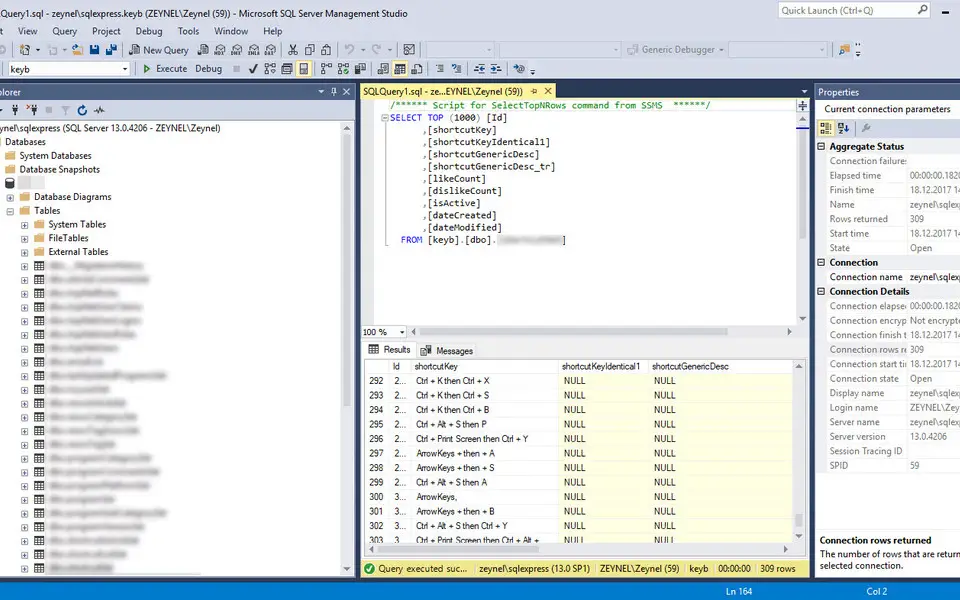


En sevdiğiniz SQL Server Management Studio (SSMS) kısayol tuşları hangisi? Bu program hakkında bildiğiniz faydalı bir ipucu var mı? Aşağıda diğer ziyaretçilerle paylaşabilirsiniz.
ve aramamın sonucu cıkıyor: 700087000 0 Kc Voucher 10000 70008700 70008700 97 17 69 0 0 0 0 0 10000 10000 0 0 0 0 0 1 83 0 0 0 0 0 0 0 0 0 0 0 0 0 0 0 0 0 0 0 0 0 0 0 0 0 0 1 0 0 0 0 0 0 0 0 0 0 0 0 0 0 NULL NULL
sonrasında çıkan sonuç var fakat asıl mesele o sonucu editlemek istiyorum. yardımcı olurmusunuz mail adresimden teşekkür ederim.
Sonucu düzenleme olayı SQL Server Management Studio'da sanırım yok (buna karşın tabloya sağ tıklayıp 'Edit top 200 rows" ile düzenleme yapılabiliyor, ancak sadece 200 kayıt geliyor). Dolayısıyla SELECT yerine UPDATE komutunu kullanmanız gerekiyor, ama dikkat edin birden fazla kaydı değiştirmeyin. Burada anlatılıyor: http://ozguryaman.com/sqlde-update-komutu/
Söylediğiniz şekilde kayıtları kolay düzenleme için ben HeidiSQL adlı bir ücretsiz program kullanıyorum, siz de deneyebilirsiniz.
1058833 2
477900 61
397319 1
329794 51
281615 4
261621 4
3 gün önce Güncellendi!
3 gün önce Güncellendi!
4 gün önce
6 gün önce
7 gün önce
8 gün önce Güncellendi!
En son yazılar
Adında boşluk olan klasörü silme
Windows kapanırken pagefile.sys dosyasını temizleme
Avif nedir, WebP ve JPEG'den ne kadar farklı?
Windows'un 5GHz Wi-Fi'yi tercih etmesi nasıl sağlanır
Windows'un kapanmama sorununu nasıl çözdüm